前回の記事では、Arcserve UDP 8.1にて、UDP ConsoleからRPS(復旧ポイントサーバー)をデスティネーションとして登録しました。
今回は、デスティネーションとして登録したRSPのローカルへデータストア用のフォルダを作成し、UDP Consoleから登録してみます。
ちなみに「データストア」とは、バックアップデータの保管先となるストレージ領域の事で、RPS自身のローカルへ作成することもできますし、リモートの共有フォルダへ作成することもできます。
目次
1. 今回の環境
今回も前回の記事に引き続き、以下の環境を使用しています。
Platform: NX-1465-G5
AOS: 6.5 LTS
AHV: 20201105.30398
UDP Console 兼 RPS: Windows Server 2019
Backup Proxy: Windows Server 2016
※ Arcserve UDP 8.1 は現状 AOS 5.20までのサポートとなりますが、今回はAOS 6.5で検証しています。ご了承ください。
2. RPSへのデータストアの追加
今回はRPS自身のローカルへデータストアとして使用するフォルダを作成し、登録してみます。

はじめにデータストア追加のために必要なフォルダを、RPSのローカルへ作成します。以下のように作成した4つのフォルダの中身は全て空にしておきます。(フォルダ名は分かりやすければなんでもOK)

UDP Consoleへログインし「リソース」→「復旧ポイントサーバ」→対象のRPSを選択し右クリック→「データストアの追加」を選択します。
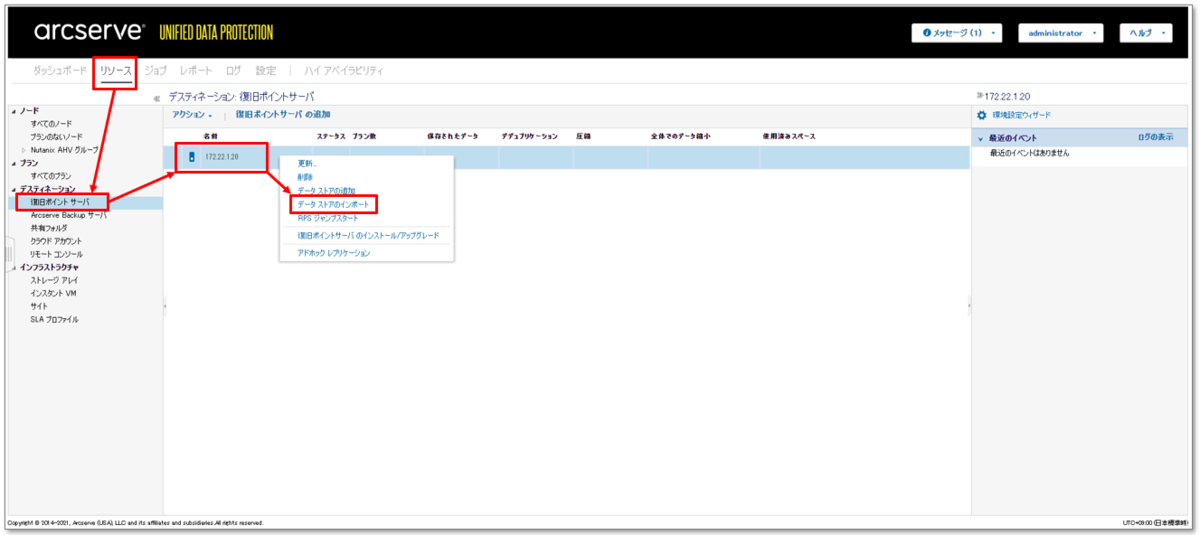
データストア作成の画面が起動したら、各項目を入力して「保存」をクリックします。先ほど作成したフォルダも該当項目で指定します。また、重複排除や圧縮、暗号化は、画面のようにデータストア単位で設定できます。(今回はデフォルトのまま進めます。)

完了すると、RPS配下に今回作成した「RPS-local」という名前のデータストアが作成されていることが確認できます。ちなみにステータスが「緑」になっていればデータストアがアクティブということです。

また、はじめにRPSのローカルへ作成したデータストア用の空のフォルダを覗いてみると設定ファイルなどが作成されているのが確認できます。

今回はこの辺で。
次回:バックアッププランの作成